Lektion 6: Wie man mit Google nach Bildern sucht
/de/google-tips/getting-started-with-google-calendar/content/
Wie man mit Google nach Bildern sucht
Wussten Sie, dass man mit Google suchen kann, indem man ein Bild auswählt, anstatt Schlüsselwörter einzugeben? Der Start der Suche unterscheidet sich zwar von einer herkömmlichen Websuche, aber die Ergebnisseite wird Ihnen bekannt vorkommen. Dies ist eine gute Möglichkeit, mehr über ein bestimmtes Bild zu erfahren oder ähnliche Bilder zu finden.
Um zu beginnen, gehen Sie zu images.google.com und klicken Sie auf die Schaltfläche Nach Bild suchen auf der rechten Seite der Suchleiste.
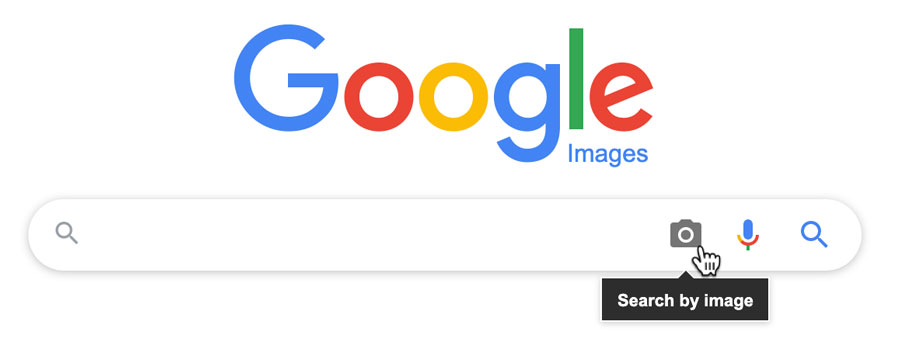
Das Feld Nach Bild suchen wird geöffnet. Es gibt zwei Möglichkeiten, ein Bild für die Suche auszuwählen. Die erste Methode besteht darin, eine URL des Bildes einzufügen und dann auf Nach Bild suchen zu klicken.
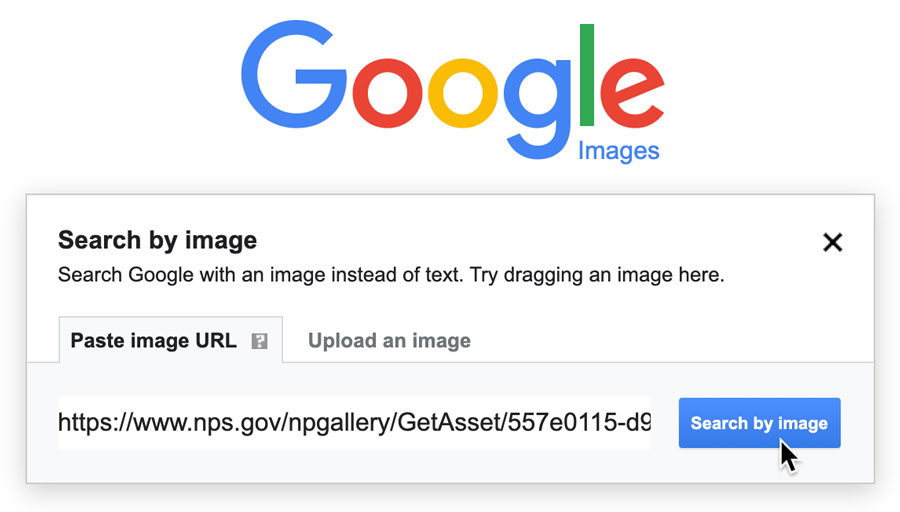
Um die URL eines Bildes zu kopieren, klicken Sie mit der rechten Maustaste auf das Bild und wählen dann Bildadresse kopieren. Beachten Sie, dass diese Option je nach dem von Ihnen verwendeten Browser einen etwas anderen Wortlaut haben kann.
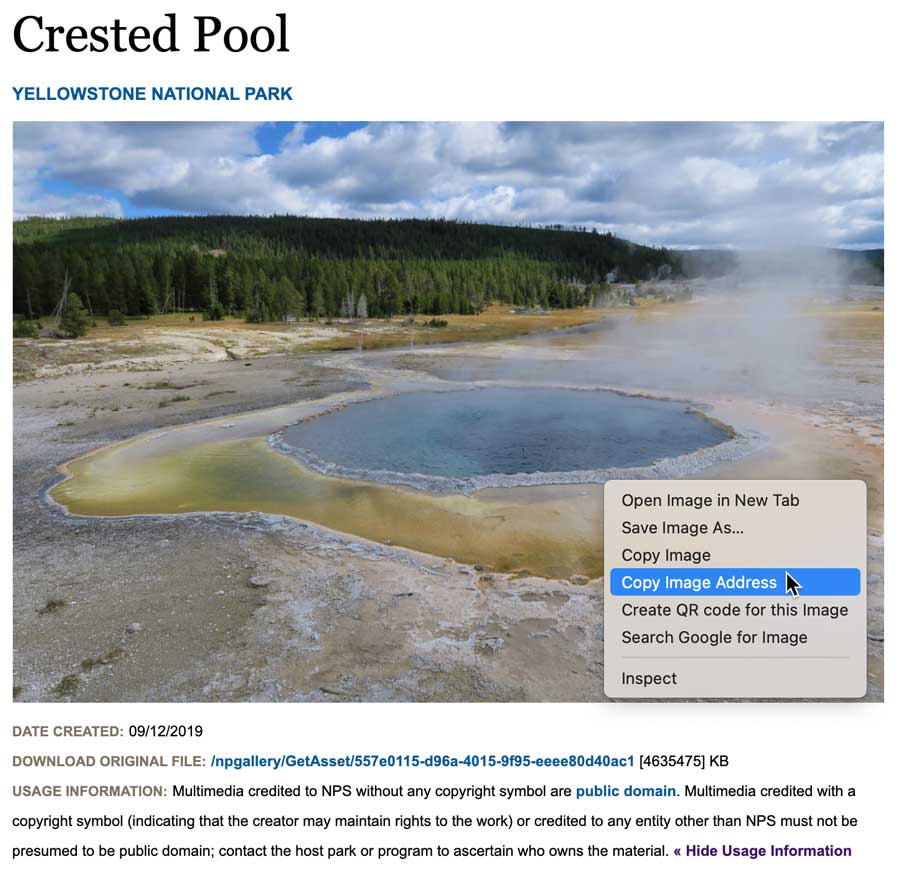
Die zweite Methode besteht darin, auf Bild hochladen zu klicken und dann Ihren Computer nach einer Bilddatei zu durchsuchen.
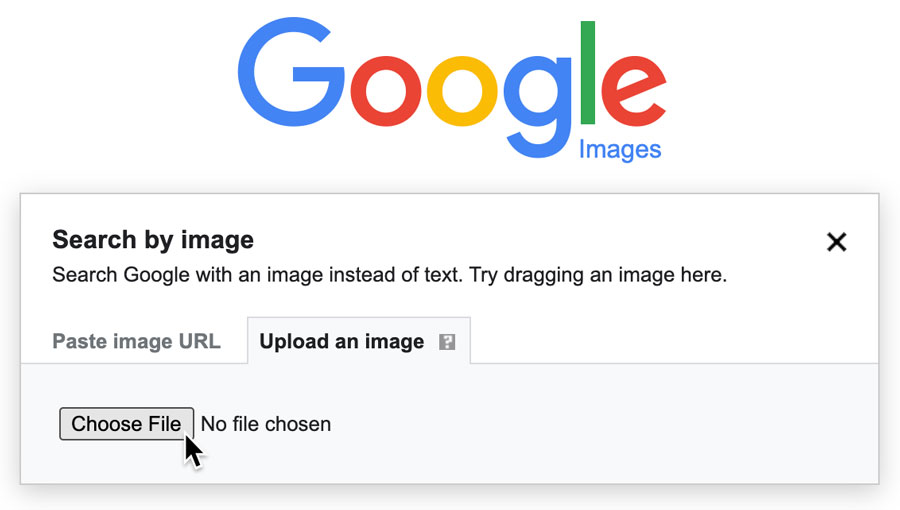
Die Suchergebnisse ähneln denen einer Google-Websuche. Die Ergebnisse zeigen Schlüsselwörter, die ähnliche Suchergebnisse liefern sollten, Websites, die das Bild enthalten, und Bilder, die visuell ähnlich sind.
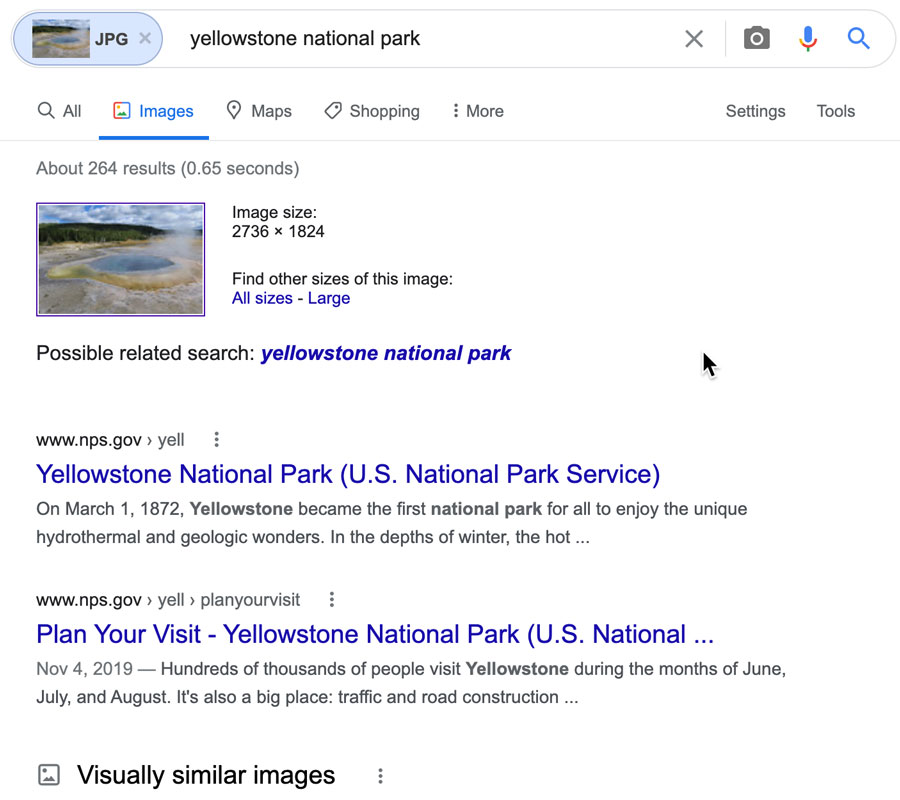
Da es sich bei unserem Beispiel um ein Bild aus dem Yellowstone-Nationalpark handelt, können wir sehen, dass das oberste Ergebnis die Website des U.S. National Park Service für diesen speziellen Park enthält. Wenn wir ähnliche Bilder finden wollten, könnten wir auf die Website des Yellowstone-Nationalparks klicken, um andere Bilder zu sehen, oder auf den Link Visuell ähnliche Bilder, um weitere Suchergebnisse zu sehen.
Kurzbefehle für die Suche nach Bildern
Wenn Sie Google Chrome als Browser verwenden, gibt es beim Rechtsklick auf das Bild eine Option im Kontextmenü, um eine Suche zu starten. Auf diese Weise können Sie die Schritte des Kopierens und Einfügens der Bild-URL in die Google-Suchseite überspringen.
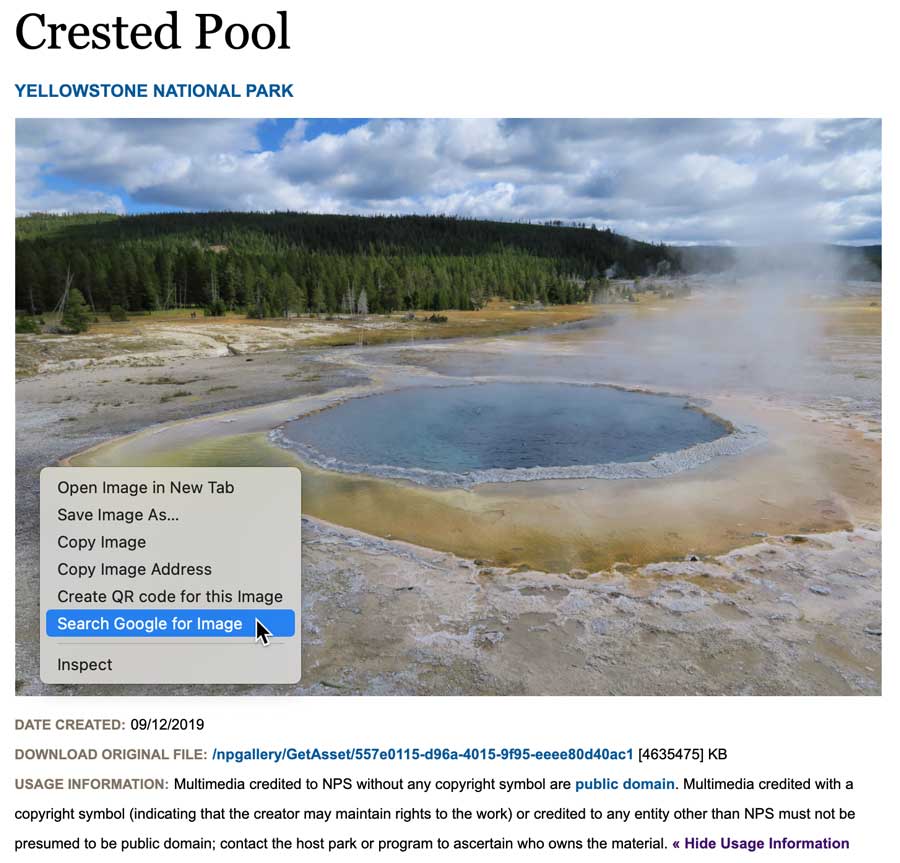
Wenn Sie Firefox als Webbrowser verwenden, können Sie die Google-Suche nach Bild-Erweiterung installieren, um die gleiche Funktion zu diesem Browser hinzuzufügen.
/de/google-tips/translating-with-google/content/